
14powerpoint制作猜谜幻灯片
40页1、项目十四 修饰幻灯片,在幻灯片中添加艺术字、动态的声音和视频等对象,可以进一步美化演示文稿,增强其感染力,所以这部分内容也是制作演示文稿必备的重要基础。,任务一 使用艺术字,艺术字是Office中的一个内置工具,它以用户输入的普通文字为基础,通过添加文本填充色、改变大小、添加阴影、发光、三维旋转等效果来突出和美化文字。,操作一 制作猜谜语幻灯片,杨老师要给同学们介绍3个有特色的城市,为了生动形象,他准备利用猜谜语的形式引入每一座城市名。为了使显示在幻灯片上的谜面美观,他使用艺术字效果处理文字。 步骤解析: (1)打开PowerPoint 2007,利用“空白演示文稿”新建演示文稿。 (2)在标题幻灯片的标题占位符中输入“猜谜语”,设置字体为“华文行楷”,字号为“60”。,(4)单击“插入”选项卡“文本”任务组中的“艺术字”按钮,打开“艺术字”列表,如图所示。,(5)选择“填充,强调文字颜色2,粗糙棱台”艺术字样式,幻灯片中出现显示“请在此键入您自己的内容”文本框。 (6)在文本框内输入“大家都在笑你”,回车换行,输入“(打一城市名)”。 (7)选中“大家都在笑你”,设置字体为“华文行楷
2、”,字号为“66”。 (8)选中“(打一城市名)”,设置字体为“隶书”,字号为“40”。 (9)把光标定位在文本框内,单击“格式”选项卡“艺术字样式”任务组中的“文本效果”按钮,打开“文本效果”列表,如图所示。,(10)鼠标指向“转换”,显示“转换”列表,选中“跟随路径”选项的“上弯弧”,幻灯片效果如图14-3所示。,(11)移动鼠标指针至文本框的边框上,当鼠标指针变成四向箭头时,拖动调整它在幻灯片中的显示位置。 (12)参照第(3)至(11)步,在演示文稿中新建另外2张幻灯片,每张幻灯片中只显示一个谜语,谜面分别为“闰三月”和“相差无几”。 (13)以“猜谜语”为文件名保存该演示文稿。,操作二 绿兴苗圃宣传演示文稿绿兴苗圃里面种植了很多名贵的花草,可是地处偏僻,无人问津。苗圃的杨老板决定利用宣传演示文稿拓宽销售渠道,他想把花草的图片添加在幻灯片中,花名用色彩丰富的艺术字来显示,这样会把千姿百态的花草衬托的更加优雅迷人,给人留下深刻的印象。 步骤解析: (1)打开PowerPoint 2007,利用“空白演示文稿”新建演示文稿。,(2)在普通视图的标题占位符中输入“花草展示”,设置字体
3、为“隶书”,字体颜色为“紫色”,字号为“96”。 (3)在副标题占位符中输入“来自绿兴苗圃”,设置字体为“隶书”,字体颜色为“红色”,字号为“40”。 (4)单击“设计”选项卡“背景”任务组中的“对话框启动器”图标,打开“设置背景格式”对话框。 (5)单击左边列表中的“填充”,选中 “纯色填充”单选钮。 (6)单击“颜色”按钮,打开“颜色”下拉,列表,选择“橙色,强调文字颜色6,淡色60%”,单击“全部应用”按钮。 (7)在标题幻灯片后面新建一张应用“标题和内容”版式的幻灯片。 (8)单击内容占位符中的图片标志,打开“插入图片”对话框,插入要显示在幻灯片中的花草图片。 (9)单击“插入”选项卡“文本”任务组中的“艺术字”按钮,打开“艺术字样式”列表,选择“渐变填充强调文字颜色4,映像”,幻灯片中出现“请在此键入您自己的内容”文本框。,(10)在文本框中输入“月季花”,设置字体为“华文行楷”,字号为“60”,字体颜色为“紫色”,调整文本框的大小和位置。 (11)选中文本框,单击“格式”选项卡“艺术字样式”任务组中的“文本效果”按钮,打开“文本效果”列表,在“发光”列表的“发光变体”选项中
4、选择“强调文字颜色3,8pt发光”。 (12)单击“格式”选项卡“形状样式”任务组中的“形状填充”按钮,打开“形状填充”下拉列表,选择“橙色,强调文字颜色6,淡色60%”,如图所示。,(13)单击“格式”选项卡“形状样式”任务组中的“形状效果”按钮,打开“形状效果”列表,鼠标指向“发光”,显示“发光”列表,选中“发光变体”选项的“强调文字颜色6,18Pt发光”,效果如图所示。,提示 利用“格式”选项卡的命令可以分别对艺术字所在的文本框和艺术字文本进行设置。 (14)参照第(1)至(10)步在第2张幻灯片后新建幻灯片,并在其中显示其他花卉图片和名称。 (15)以“绿兴苗圃”为文件名保存演示文稿。 做一做 利用“格式”选项卡“艺术字样式”任务组中的命令按钮改变艺术字文本的颜色。,任务二 添加声音、视频对象,向幻灯片中添加声音和视频对象时,主要涉及选择插入对象的方法和设置播放方式,这些操作可以进一步提升演示文稿的播放效果。 操作一 修饰“绿兴苗圃”演示文稿 为了使花卉宣传演示文稿更具有感染力,苗圃的杨老板想在演示文稿中添加音乐,将只有视觉效果的无声演示文稿变成视、听并存的宣传片。,步骤解析:
5、 (1)打开“绿兴苗圃”演示文稿。 (2)在普通视图中,设置标题幻灯片为当前幻灯片。 (3)单击“插入”选项卡“媒体剪辑”任务组中“声音”按钮的箭头,打开“声音”菜单,如图所示。,(4)单击“文件中的声音”,打开 “插入声音”对话框。在“查找范围”下拉列表中选择声音文件所在的文件夹,在“文件类型”下拉列表中选择“声音文件”,在打开的文件夹中选择插入幻灯片的声音文件“刚刚好.mp3”,单击“确定”按钮,打开提示信息对话框,如图所示。,(5)单击“自动”按钮,在幻灯片的中心位置出现一个处于选中状态的声音图标,周围有多个控点。 提示 在提示信息对话框中,用户可以选择声音文件的播放方式,单击“自动”按钮,表示在幻灯片放映时,声音文件自动播放;单击“在单击时”按钮,表示在幻灯片放映时,单击声音图标才会播放插入的声音文件。 (6)鼠标指针移至声音图标,当鼠标指针变成四向箭头时,拖动声音图标到合适的目标位置;插入声音图标后,功能区出现“格式”和“选项”选项卡。,提示 在“选项”选项卡“声音选项”任务组的“播放声音”下拉列表中,可以更改声音文件的播放方式。 (7)单击选中“选项”选项卡“声音选项”任务
《14powerpoint制作猜谜幻灯片》由会员luoxia****01818分享,可在线阅读,更多相关《14powerpoint制作猜谜幻灯片》请在金锄头文库上搜索。
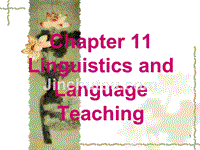
linguisticsandlanguageteaching

englishlanguagestudy

moxaha培训_v13

ospfdr选举详解(visuallandospf动画系列3)

孟德尔的豌豆杂交实验(一)(第二课时)

gprs业务测试流程及案例

6.猜谜语
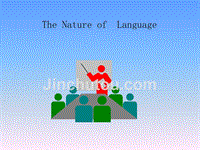
natureoflanguage

m3languagestudy
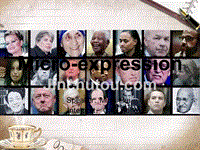
micro-expression微表情(有配套中英文演讲稿)
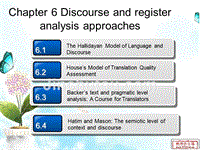
discourseandregisteranalysisapproaches
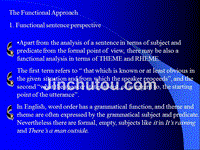
functionalapproach
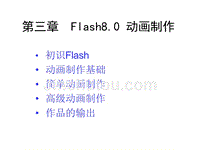
flash8.0动画制作

offerandrequest

html5制作超酷可验证登录界面

2011年版义务教育英语课程标准解读

《审计学》(10)

14powerpoint制作猜谜幻灯片
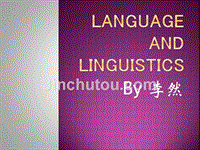
languageandlinguistics

品德六年级下册主题一成长中的新问题(烦恼、还是化解)
 中小学生国家宪法日宣传活动《向宪法宣誓》
中小学生国家宪法日宣传活动《向宪法宣誓》
2024-02-10 19页
 中小学生国家宪法日活动《向宪法宣誓》
中小学生国家宪法日活动《向宪法宣誓》
2024-02-10 18页
 中小学宪法演讲比赛《学宪法 讲宪法》
中小学宪法演讲比赛《学宪法 讲宪法》
2024-02-10 17页
 小学学习宪法班会主题活动《学宪法 讲宪法》
小学学习宪法班会主题活动《学宪法 讲宪法》
2024-02-10 26页
 学宪法 讲宪法 争做宪法小卫士
学宪法 讲宪法 争做宪法小卫士
2024-02-10 20页
 《学宪法 讲宪法 争做宪法小卫士》
《学宪法 讲宪法 争做宪法小卫士》
2024-02-10 29页
 小学法制讲座《学宪法 讲宪法 争做宪法小卫士》
小学法制讲座《学宪法 讲宪法 争做宪法小卫士》
2024-02-10 28页
 小学生宪法知识班会《学宪法 讲宪法》
小学生宪法知识班会《学宪法 讲宪法》
2024-02-10 23页
 中小学《班级凝聚力》主题班会课件
中小学《班级凝聚力》主题班会课件
2023-10-18 24页
 中小学《集体荣誉感教育》学生主题班会课件
中小学《集体荣誉感教育》学生主题班会课件
2023-10-18 21页

